TTEP.CN > 故障 >
Win10锁屏壁纸位置在哪设置方法 Win10怎么设置更换锁屏壁纸
Win10锁屏壁纸位置在哪设置方法 Win10怎么设置更换锁屏壁纸。我们在使用电脑的时候,总是会遇到很多的电脑难题。当我们在遇到了需要在Win10电脑中设置锁屏壁纸的时候,我们应该怎么办呢?一起来看看吧。
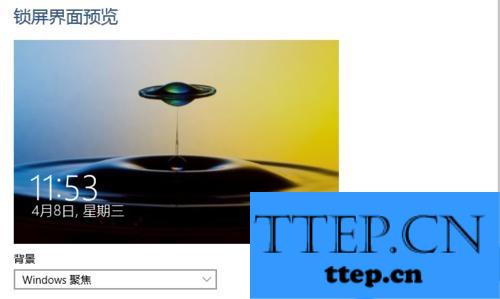
进入C盘,然后再点击进入用户这个文件夹。
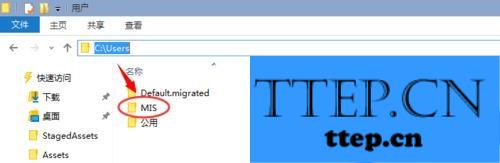
下面要做的就是把隐藏的文件夹给显示出来,还有把扩展名也显示出来后面用用得到的。

显示出隐藏的文件夹后后,再依次打开如下的目录。C:\Users\MIS\AppData\Local\Packages\Microsoft.Windows.ContentDeliveryManager_cw5n1h2txyewy\LocalState\Assets
备注一下:
MIS:是你要的用户名文件夹
Microsoft.Windows.ContentDeliveryManager_cw5n1h2txyewy:这个文件夹是随机的。但是前面Microsoft.Windows.ContentDeliveryManager这一段是不会变的。
其他的文件夹都是一样的。
进入Windows聚焦下载壁纸的文夹以后,看到这些文件不是直接的图片格式,需要给它重命名一下。在任意一个文件上点击一下右键,再点击【重命名】
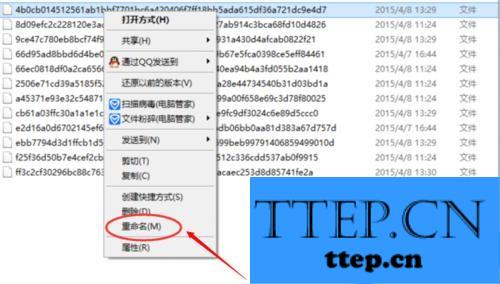
然后在最后面输入.jpg 再确定一下更改就可以了。
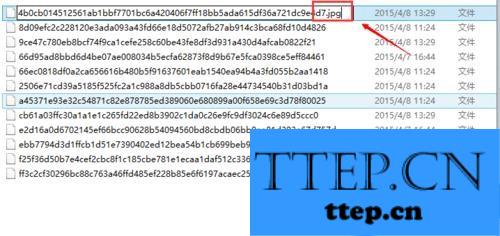
再打开这个文件看到的就是和壁纸一样的图片。
注意:Assets文件夹下面所有的文件都是壁纸图片把它重命名一下就可以打得开了。
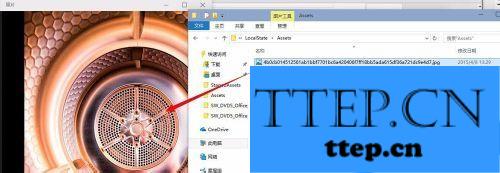
对于我们在遇到了需要进行这样的操作的时候,我们就可以利用到上面给你们介绍的解决方法进行处理,希望能够对你们有所帮助。
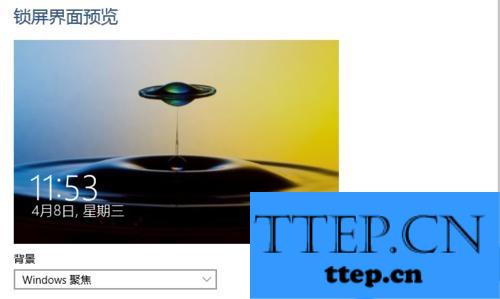
进入C盘,然后再点击进入用户这个文件夹。
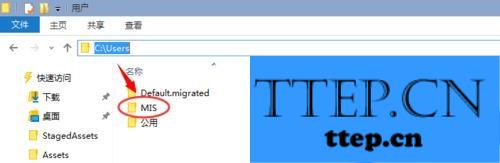
下面要做的就是把隐藏的文件夹给显示出来,还有把扩展名也显示出来后面用用得到的。

显示出隐藏的文件夹后后,再依次打开如下的目录。C:\Users\MIS\AppData\Local\Packages\Microsoft.Windows.ContentDeliveryManager_cw5n1h2txyewy\LocalState\Assets
备注一下:
MIS:是你要的用户名文件夹
Microsoft.Windows.ContentDeliveryManager_cw5n1h2txyewy:这个文件夹是随机的。但是前面Microsoft.Windows.ContentDeliveryManager这一段是不会变的。
其他的文件夹都是一样的。
进入Windows聚焦下载壁纸的文夹以后,看到这些文件不是直接的图片格式,需要给它重命名一下。在任意一个文件上点击一下右键,再点击【重命名】
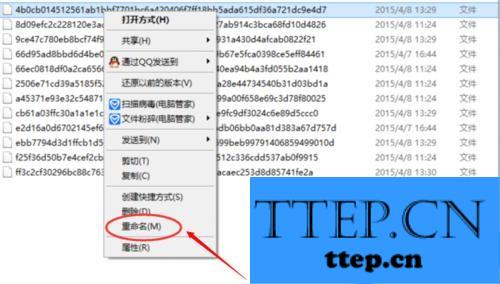
然后在最后面输入.jpg 再确定一下更改就可以了。
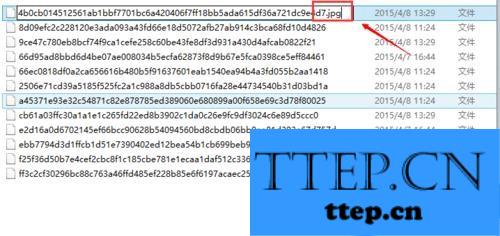
再打开这个文件看到的就是和壁纸一样的图片。
注意:Assets文件夹下面所有的文件都是壁纸图片把它重命名一下就可以打得开了。
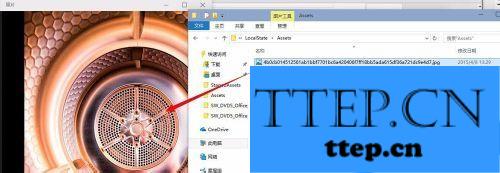
对于我们在遇到了需要进行这样的操作的时候,我们就可以利用到上面给你们介绍的解决方法进行处理,希望能够对你们有所帮助。
- 上一篇:升级win10后屏幕不停的抖动闪烁怎么回事 如何处理win10屏幕一直
- 下一篇:没有了
- 最近发表
- 赞助商链接
